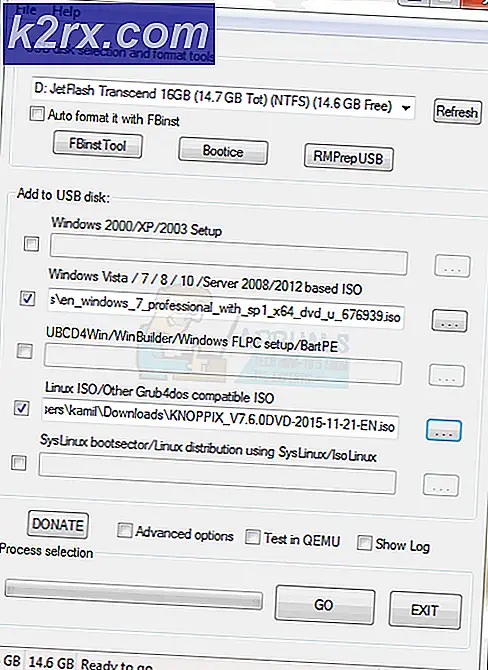Hoe Netflix-foutcode H7020 te repareren?
De Netflix-foutcode h7020 komt meestal voor bij Windows-gebruikers die proberen inhoud te streamen met Internet Explorer 11 (of ouder). Deze specifieke foutcode duidt op een probleem met de serverauthenticatie. Het probleem treedt naar verluidt op bij elke recente Windows-versie (7, 8.1 en 10).
Een van de meest voorkomende oorzaken van dit probleem is een toestemmingsprobleem. Zorg er dus allereerst voor dat het IE-programma dat u gebruikt beheerderstoegang heeft voordat u probeert inhoud van Netflix te streamen.
Het probleem kan echter ook worden geworteld in een beveiligingsprobleem. Het is mogelijk dat Internet Explorer Netflix niet herkent als een TLD (Top Level Domain), dus het blokkeert de communicatie ermee. In dit geval moet u het root-adres van Netflix toevoegen aan de lijst met vertrouwde websites.
Een andere mogelijke oorzaak die dit zal voortbrengen foutcode h7020,is een functie genaamd DOM-opslag. Als het is uitgeschakeld in uw internetopties, kan Netflix geen inhoud streamen in uw systeemeigen browsers. In dit geval moet u het inschakelen via het Geavanceerd tabblad van internet Opties.
Internet Explorer uitvoeren als beheerder
Het blijkt dat de Netflix-foutcode h7020probleem kan heel goed worden geworteld in een toestemmingsprobleem. Het blijkt dat voor bepaalde acties die door de Netflix-applicatie worden uitgevoerd, beheerdersrechten nodig zijn, die Internet Explorer niet standaard heeft.
Als dit scenario van toepassing is, moet u het Internet Explorer-programma dat u gebruikt, geforceerd openen met beheerderstoegang.
Druk hiervoor op Windows-toets + R om een Rennen dialoog venster. Typ vervolgens 'ik verken' in het tekstvak en druk op Ctrl + Shift + Enter om te openen IE met beheerderstoegang.
Opmerking: Wanneer u daarom wordt gevraagd door de UAC (gebruikersaccountbeheer), Klik Ja om beheerderstoegang te verlenen.
Nadat u erin bent geslaagd Internet Explorer met beheerderstoegang te openen, probeert u Netflix opnieuw te gebruiken en kijkt u of het probleem nu is opgelost.
Als het probleem aanhoudt, gaat u naar de volgende mogelijke oplossing hieronder.
Netflix toevoegen als een vertrouwde site
Houd er rekening mee dat Internet Explorer nogal rudimentair en gerepareerd is als het gaat om de beveiligingsregels. In tegenstelling tot elke andere browser weet hij geen onderscheid te maken tussen vertrouwde TLD's en reguliere domeinen.
Daarom is een van de redenen waarom de foutcode h7020is een vertrouwensprobleem tussen Netflix en Internet Explorer.
Als dit scenario van toepassing is, kunt u het probleem oplossen door het menu Instellingen van Internet Explorer te openen en Netflix toe te voegen aan de lijst met vertrouwde websites.
Hier is een korte handleiding over hoe u dit kunt doen:
- druk op Windows-toets + R om een Rennen dialoog venster. Typ vervolgens ‘Inetcpl.cpl’ in het tekstvak en druk op Enter om de te openen Internet-eigenschappen scherm.
- Zodra u zich in het scherm met interneteigenschappen bevindt, selecteert u het Veiligheid tabblad van boven en selecteer vervolgens Vertrouwd sites en klik op de Sites knop hieronder.
- In het tekstvak dat is gekoppeld aan Voeg deze website toe aan het zoneveld, typ* .netflix.comen klik op het Toevoegen knop.
- Klik op Sluiten, sluit vervolgens het venster Interneteigenschappen en open Netflix om te zien of het probleem nu is verholpen.
In het geval dat de Netflix-foutcode h7020 probleem doet zich nog steeds voor, ga naar de volgende mogelijke oplossing hieronder.
DOM-opslag inschakelen
Afhankelijk van uw versie is DOM-opslag (Document Object Model) mogelijk uitgeschakeld, zodat Netflix geen tijdelijke gegevens kan opslaan en onderhouden die worden gebruikt voor streamingtaken.
DOM Storage is al een industriestandaard, maar als u een verouderde IE-browser gebruikt, is dit mogelijk standaard uitgeschakeld.
Als u denkt dat dit scenario van toepassing is, volgt u de onderstaande instructies om DOM-opslag in Internet Explorer in te schakelen:
- Open Internet Explorer en klik op het tandwielpictogram (rechterbovenhoek).
- Klik vervolgens op internet Opties vanuit het nieuw verschenen contextmenu.
- Selecteer in Internet-opties het Geavanceerdtabblad en scrol omlaag naar Veiligheid(onder Instellingen), en zorg ervoor dat het selectievakje dat is gekoppeld aan Schakel DOM-opslag in is ingeschakeld.
- Klik Van toepassing zijn om de wijzigingen op te slaan, ga dan naar Netflix vanuit IE en probeer iets te streamen om te zien of het probleem nu is opgelost.
Voor het geval u nog steeds het foutcode h7020, ga naar de volgende mogelijke oplossing hieronder.
Met een andere browser
Als geen van de bovenstaande oplossingen voor u heeft gewerkt, kunt u overwegen om de Microsoft Edge-browser of een alternatief van een derde partij te gebruiken.
Internet Explorer staat erom bekend een groot aantal problemen te hebben met streamingdiensten zoals (vooral met Netflix en Amazon Prime).
Als je geen grote fan bent van Edge, werken verschillende alternatieven van derden probleemloos samen met Netflix en andere vergelijkbare streaming-inhoud:
- Chrome
- Firefox
- Opera
- Vivaldi